10 쿨 게이 보드 기능 및 사용 방법
게판, 새로운 이름과 흥미로운 기능의 Google 키보드, 최근에 Andriod에 이르렀습니다. Android 휴대 전화는 이미 새 기본 키보드로 업데이트됩니다. 이전 Google 키보드의 제한된 기능으로 인해 제 3 자 Android 키보드로 전환해야하는 경우 Gboard가 마음을 바꿀지도 모릅니다..
Gboard는 바로 그 것이다. 이전 Google 키보드만큼 가볍고 빠른, 독특한 새로운 기능이 제공됩니다. 아래는 10 개의 새로운 Gboard 기능 너는 분명히 사랑할 것이다..
1. 내장 Google 검색
가장 많이 언급 된 기능, Gboard에는 Google 검색에서 검색어를 빠르게 검색 할 수있는 G 버튼이 내장되어 있습니다.. 검색 옵션은 특별히 Gboard 용으로 만들어졌으며 기능면에서 완전히 다릅니다.
G 버튼은 Google 검색의 바로 가기가 아닙니다., 즉, 검색 할 때 추가 앱이 열리지 않는다는 뜻입니다. 대신 검색 결과가 표시됩니다. Google 순간 검색을 사용하여 검색어에 대한 답변. 사용 가능한 응답이 없으면 가장 높은 결과에 대한 링크가 표시됩니다..
이 검색은 기본적으로 중요한 정보에 액세스하는 데 도움을줍니다. 와 같은 위치, 뉴스, 날씨 또는 최근 이벤트 채팅하고있는 사람과 빨리 공유하십시오. 예를 들어 랑데뷰하려는 위치를 검색하여 친구와 공유 할 수 있습니다.
공유 또한 매우 쉽습니다. Gboard는 검색된 모든 중요한 콘텐츠를 자동으로 붙여 넣는 특별한 "공유"버튼을 제공합니다 입력중인 텍스트 필드.
Gboard 내에서 Google 검색을 사용하려면 다음 단계를 따르세요.
- 큰 화면 "G 버튼" 키보드 왼쪽 상단에 검색 필드가 표시됩니다.. 검색어를 입력하고 Enter 키를 누르면 결과가 표시됩니다..
- 그만큼 추천 검색어도 상단에 표시됩니다. 당신이 쉽게 선택할 수 있도록.
- 여러 결과 (예 : 웹 사이트 기사)를 얻은 경우 하나를 탭하면 텍스트 필드에 링크가 입력됩니다..
- 단어의 위치 또는 정의와 같은 단일 결과가있는 경우, 아래의 "공유"버튼을 눌러 텍스트 필드에 입력하십시오..
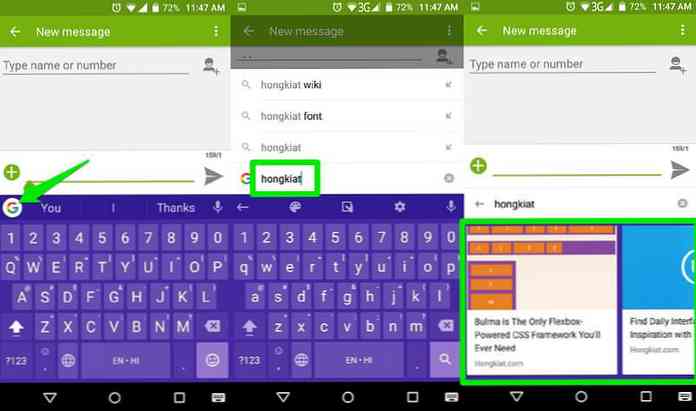
또한, 3 개의 빠른 액세스 버튼 "G 버튼"을 탭합니다. 이 단추를 사용하여 신속하게 테마를 변경하고 키보드 설정에 액세스하여 "한 손"모드로 전환하십시오. (나중에 더 많이).
2. 스페이스 바를 트랙 패드로 사용
우리 모두는 알고있다 올바른 위치에 작은 커서를 놓는 것이 얼마나 어려운가요? 타이핑하는 동안 실수를 고쳐야 할 때. Gboard는이 문제를 다음과 같이 해결합니다. 스페이스 바 키를 사용하여 커서를 제어 할 수 있습니다.. 커서를 해당 방향으로 움직이려면 손가락을 스페이스 바 왼쪽이나 오른쪽으로 스 와이프하기 만하면됩니다..
불행히도 위나 아래로 스 와이프하여 줄 사이에서 커서를 움직일 수는 없습니다., 그러나 당신은 여전히 태핑의 오래된 방법을 사용할 수 있습니다. 커서를 원하는 곳에 빠르게 배치 할 수 있습니다..
3. 여러 단어를 빠르게 삭제할 수 있습니다.
한 번에 한 글자 빨리 삭제하기, 키보드의 삭제 버튼은 훌륭하게 작동합니다. 하나, 전체 문장을 삭제하려면, 삭제 버튼은 단 한 줄만 삭제하기 위해 1-2 초가 걸립니다.. Gboard를 사용하면 한 번 스 와이프하여 여러 단어를 빠르게 제거 할 수 있습니다..
여러 단어를 삭제하려면 다음과 같이하십시오.
- 삭제 키에서 왼쪽으로 스 와이프 (탭하고 스 와이프) 모든 단어가 강조 표시됩니다..
- 일단 필요한 단어가 강조 표시되면, 화면에서 손가락을 올리면 삭제됩니다..
- 세로 모드에서 한 번 스 와이프하면 일반적으로 5-8 단어를 삭제할 수 있습니다.. 여러 번 빠르게 스 와이프하여 더 많은 단어를 삭제할 수 있습니다..
4. Emojis 및 GIF 검색
Gboard는 Emojis 및 GIF를위한 새로운 내장 검색 올바른 것을 빨리 찾을 수 있습니다. 해당 탭을 누릅니다. "Emojis"버튼 오른쪽 하단에있는 이모티콘에 액세스 할 수 있습니다. 여기에 상단에 검색 창이 보일 것입니다.. 이 아이콘을 탭하고 필요한 그림 이모티콘 유형을 입력하십시오..
예를 들어, 행복을 나타내는 이모티콘을 보려면 "행복"을 입력하고, 슬픔을 보여주는 이모티콘을 보려면 "슬픈"을 입력하십시오.. 이 검색 창을 사용하여 감정을 입력하고 빠른 결과를 볼 수 있습니다. GIF에도 동일하게 적용됩니다. GIF 기능은 GIF가 허용되는 텍스트 필드에서만 작동합니다..
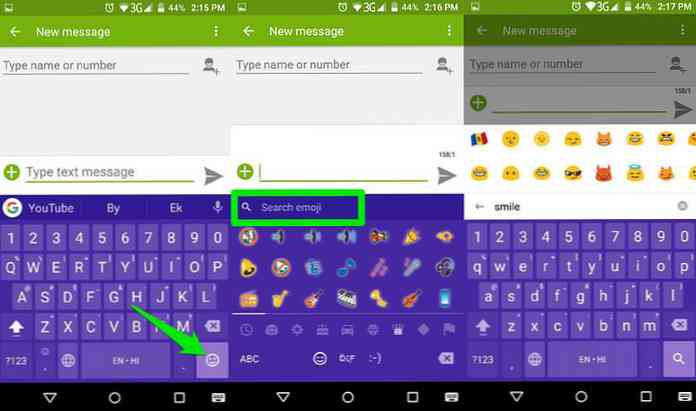
당신은 또한 사용할 수 있습니다 그림 이모티콘이나 GIF 안에있는 이름이나 내용을 검색하십시오.. 예를 들어, "물"을 입력하여 이모티콘과 물이 들어있는 GIF를 볼 수 있습니다.
다국어 타이핑
Gboard 사용, 여러 언어로 입력 할 수 있습니다. 그들 사이를 전환 할 필요가 없습니다. 너는 단지해야한다. 사용할 언어를 지정하십시오. 그리고 Gboard는 예측을 자동으로 감지하고 제공합니다. 언어에 따라.
예를 들어, 영어와 스페인어로 동시에 타이핑하는 것을 좋아한다면, 그러면 영어를 입력하는 동안 스페인어 단어를 입력 할 때마다 스페인어 단어를 예측하기 시작합니다. 그러나 키보드 사이를 수동으로 전환해야합니다. 2 차 언어가 1 차 언어와 매우 다른 경우, 영어 및 아랍어.
사용할 언어를 지정하려면 다음을 수행하십시오.
- 해당 탭을 누릅니다. "G 버튼" 그런 다음 '톱니 바퀴'아이콘 Gboard 설정에 액세스하는 방법.
- 여기에 탭하십시오 "언어" 지원되는 모든 언어가 표시됩니다 (120 이상)..
- 탭 사용할 버튼 옆에있는 버튼 그들을 가능하게하기 위해.
- 언어는 자동으로 다운로드하여 사용할 수 있음 Gboard에서.
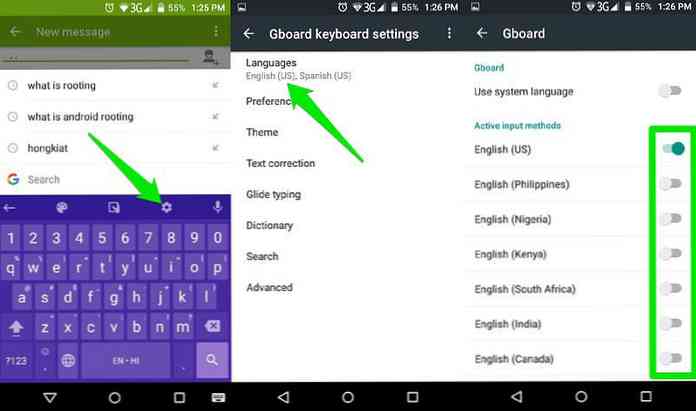
6. 활공 타이핑
이것은 새로운 기능이 아니라 오히려 향상된 기능. 스 와이프 타이핑은 Google 키보드에서 항상 사용할 수 있지만 Gboard 많은 개선이 이루어졌습니다.. 이제 애니메이션이 훨씬 부드럽고 정확도가 향상되었습니다..
글라이드 타이핑 기능은 현재 훨씬 빠릅니다. 하이퍼 스 와이프 타이핑 속도를 처리 할 수 있습니다.. 스 와이프 타이핑에 관심이 있다면 Gboard를 다시 시도하십시오. 너는 분명히 기뻐할 것이다..
7. 영구적 인 숫자 행 추가
이 기능은 이미 다른 키보드 앱에서 제공하고 있지만 Google에서는 마침내 Android 키보드에 추가했습니다. 이제 할 수 있습니다. 신속하게 숫자를 입력하려면 키보드 상단에 영구적 인 숫자 행 추가.
사용 설정하려면 다음 단계를 따르세요.
- 이동 설정 ~로부터 "G 버튼" 탭하다 "환경 설정".
- 옵션 사용 설정 "번호 행" 키보드 상단에 숫자 행이 표시됩니다..
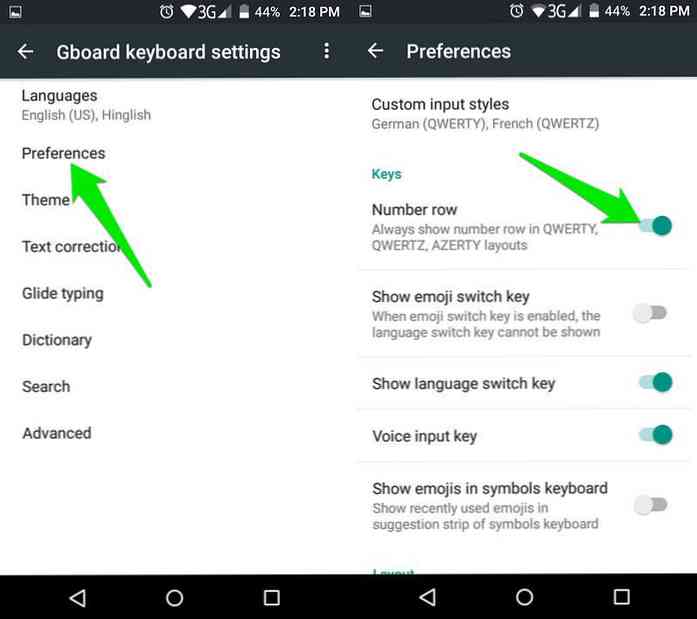
8. 한손 모드 사용
큰 문제가 될 수 있습니다. 대형 디스플레이에 한 손으로 입력 LG V20과 같은 Android 휴대 전화 그런 장치가 있거나 작은 손이 있다면, 다음과 같이 할 수 있습니다. 한 손으로 쉽게 입력 할 수 있도록 Gboard의 한 손 모드 사용. 한 손 모드는 키보드를 화면의 한쪽 구석에 고정 시키십시오. (왼쪽 또는 오른쪽) 쉽게 모든 키를 연결할 수 있습니다..
한 손 모드 사용 :
- 해당 탭을 누릅니다. "G 버튼" 클릭 "한 손" 중간에 모드 아이콘
- 한 손 모드가 활성화되며 측면의 확장 버튼을 탭하여 정상 모드로 다시 전환하십시오..
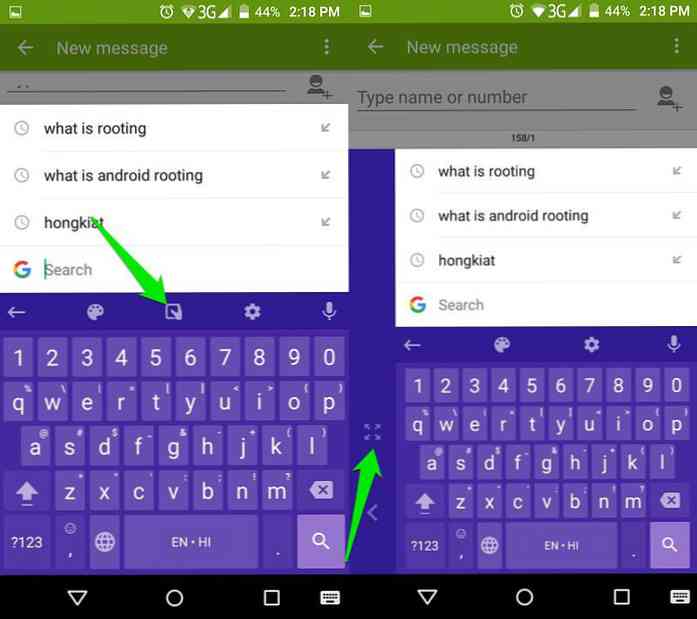
9. 단어를 쉽게 대문자로 만드십시오.
일반적으로 "Shift"키를 탭하십시오. 문자를 눌러 대문자로 추가하십시오. 그러나 Gboard를 사용하면 간단하게 "Shift"키를 탭하고 대문자로 쓸 문자로 스 와이프하면 대문자로 입력됩니다..

10. 기호를 빠르게 입력하십시오.
대문자 사용과 마찬가지로 "? 123"키에서 스 와이프하여 기호 입력.
- 간단히 '? 123'버튼을 탭하고 위로 스 와이프합니다.. 페이지가 즉시 기호 페이지로 바뀝니다..
- 지금 사용하려는 기호 위로 스 와이프를 두십시오. 그것을 입력하면됩니다. 자동으로 다시 메인 키보드로 전환.
이 방법은 훨씬 빠릅니다..
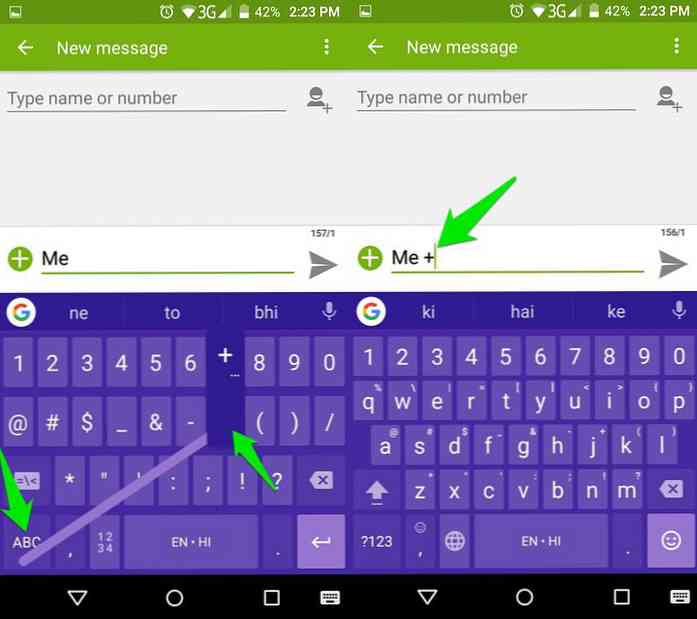
일부 최종 생각
Gboard는 확실히 Google 키보드의 큰 개선점입니다. 많은 사람들이 기본 Android 키보드로 다시 전환하도록 유도해야합니다. 나는 개인적으로 Swiftkey에서 Gboard로 옮겼다., 단순히 가볍기 때문에 구글 검색 기능은 확실히 골키퍼이기 때문에. 다시 Gboard로 전환 할 것인지, 어떤 Gboard 기능을 원할지라도 의견을 통해 알려주십시오..




